PPT格式轉換成WPS格式如何操作
阿新 • • 發佈:2018-10-22
技巧 三種 ffffff 文件類型 列表 兼容 shadow 自定義 關於 說起PPT,大家對他都有一定的了解吧!那麽如何將PPT格式轉換成WPS格式呢?向大家經常處理文件的有時候就對文件格式進行處理。都知道一些文件格式是不兼容的,這時候遇到中情況就需要將文件格式進行轉換。就拿PPT格式和WPS舉個例子,看看小編是如何將PPT格式轉換成WPS格式?
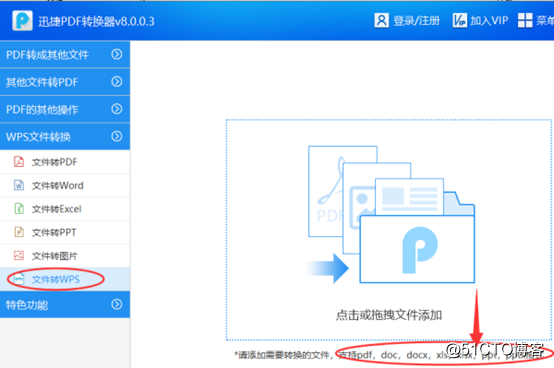

1、在電腦中操作的話就可以用到PDF轉換工具來完成PPT和WPS兩種文件間格式的轉換。進入到百度瀏覽器中搜索PDF轉換器,進行安裝,記住安裝到非系統盤中,避免軟件過多導致電腦卡頓!
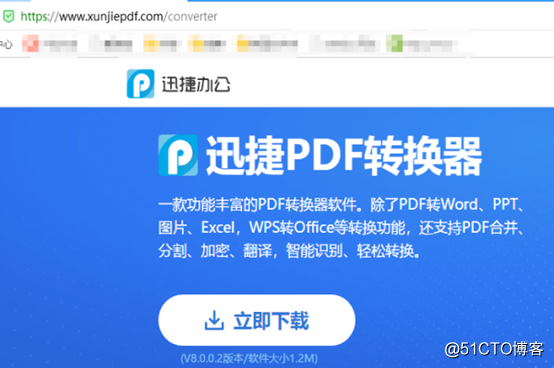
2、雙擊軟件進入到軟件的操作頁面中,可以在軟件的左側選擇到“WPS文件轉換”,打開欄目再選擇到“文件轉換WPS”(支持多種文件格式),在右側就可以看到它支持哪幾種格式。
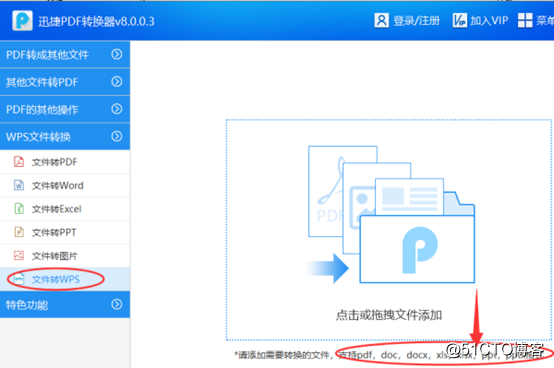
3、然後在下方選擇到“添加文件”這裏,點擊它會出現一個文件夾,找到轉換成WPS格式的PPT文件,然後將它添加到PDF列表中。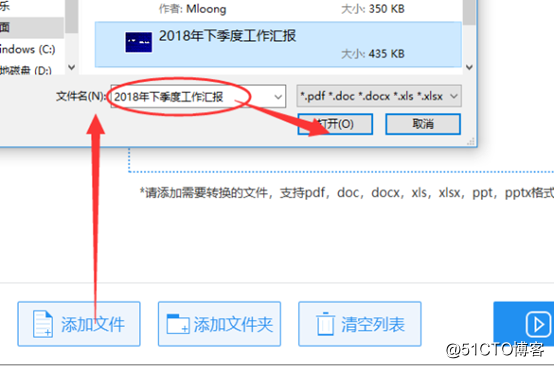
4、完成上一步操作後,可以在頁面上方設置到保存路徑。有原文件夾和自定義兩個選項,自定義的話就可以自己設定路徑,在這裏大家可以根據自己的需求。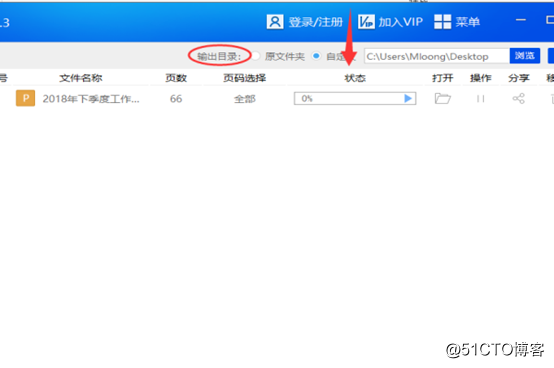
5、會看到左下角出現“轉換格式”,在這可以選擇到WPS、ET、DPS三種格式。選完後點擊開始轉換進入到轉換文件格式的過程。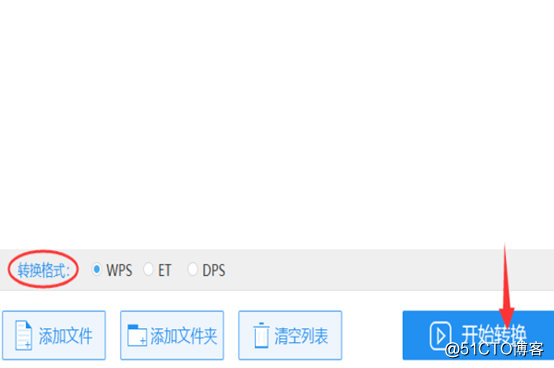
6、看到狀態欄進度完成百分百了,就說明文件格式轉換成功了。這時候點擊文件點擊屬性查看文件類型。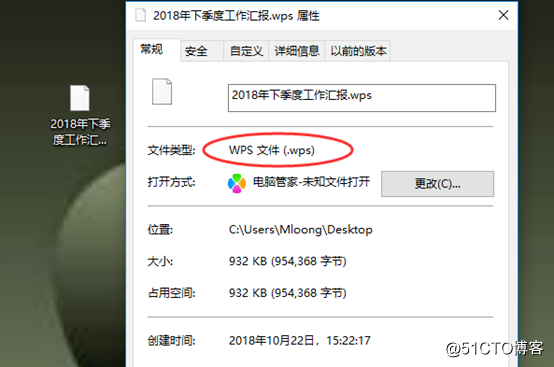
到這裏關於PPT轉換WPS格式的操作介紹就到這裏了,以上的操作方法僅供大家參考!想學習到更多的PDF技巧的可以關註下小編。
PPT格式轉換成WPS格式如何操作
